بسم الله والصلاة والسلام على رسول الله , أخواني الكرام سلام الله عليكم ورحمته وبركاته , أتيت اليكم اليوم بإضافة مهمة ورائعة حيث تعطي مدونتك رونقا من الجمال ,
شرح إضافة زر البحث في مدونات بلوجر, إضافة رائعة تمكن زائرك من البحث عن ما تحتويه مدونتك . وهذه الإضافة متوفرة أصلا في مدونات بلوجر كإضافة أساسية من لوحة التحكم , ولكن سبب وضع هذه التدوينة هو ليس الإضافة ولكن شكل محرك
البحث الخاص بمدونتك , فكفانا أشكال تقليدية , أجمل ما يكون هو التغيير دائما , وسأعرض عليك الآن بفضل الله مجموعة مميزة من أشكال محركات البحث, فهيا بنا ندخل الى الموضوع
الاستايل العادي:
Code:
استايل متغير :
Code:
وفي هذا الكود تستطيع تغيير لون المحرك حيث أن
f7f7f7 : لون كلمة " بحــث "
414446 : لون الإطار المحيط بكلمة " بحث "
ffffff : لون خلفية محرك البحث وهو اللون الأبيض
محرك بحث مختلف :
Code:
أختر ما تشاء منها .. ولتركيب الإضافة
1. ادخل الى لوحة تحكم المدونة .. ثم الى التصميم ثم الى إضافة آداة " HTML Java Script "
2. انسخ الكود الذي اخترته ليكون محرك بحث خاص بك ثم الصقه .
3. احفظ القالب .
تم بحمد الله , أخوكم : باسم .
شرح إضافة زر البحث في مدونات بلوجر, إضافة رائعة تمكن زائرك من البحث عن ما تحتويه مدونتك . وهذه الإضافة متوفرة أصلا في مدونات بلوجر كإضافة أساسية من لوحة التحكم , ولكن سبب وضع هذه التدوينة هو ليس الإضافة ولكن شكل محرك
البحث الخاص بمدونتك , فكفانا أشكال تقليدية , أجمل ما يكون هو التغيير دائما , وسأعرض عليك الآن بفضل الله مجموعة مميزة من أشكال محركات البحث, فهيا بنا ندخل الى الموضوع
الاستايل العادي:
Code:
<form id="searchThis" action="/search" style="display:inline;" method="get"><input id="searchBox" name="q" type="text"/> <input id="searchButton" value="بحــث" type="submit"/></form>
استايل متغير :
Code:
<form id="searchthis" action="/search" style="display:inline;" method="get">
<input id="search-box" name="q" size="25" type="text" style="background: #f7f7f7; border: 2px solid black"/><input id="search-btn" value="بحـــث" type="submit" style="background: black; border: 2px outset #414446; color: #ffffff; font-weight: bold;"/></form>
f7f7f7 : لون كلمة " بحــث "
414446 : لون الإطار المحيط بكلمة " بحث "
ffffff : لون خلفية محرك البحث وهو اللون الأبيض
محرك بحث مختلف :
Code:
<form id="searchthis" action="/search" style="display:inline;" method="get">
<input id="search-box" name="q" size="25" type="text" value="ضع كلمات بحثك هنا"/><input id="search-btn" value="Search" type="image" src="http://dryicons.com/images/icon_sets/stickers_icon_set/png/16x16/search_magnifier.png" style="margin-left: 5px; margin: 3px 0 0 5px;"/></form>
أختر ما تشاء منها .. ولتركيب الإضافة
1. ادخل الى لوحة تحكم المدونة .. ثم الى التصميم ثم الى إضافة آداة " HTML Java Script "
2. انسخ الكود الذي اخترته ليكون محرك بحث خاص بك ثم الصقه .
3. احفظ القالب .
تم بحمد الله , أخوكم : باسم .










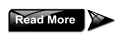 http://i643.photobucket.com/albums/uu153/nirav07/black-1.gif
http://i643.photobucket.com/albums/uu153/nirav07/black-1.gif http://i643.photobucket.com/albums/uu153/nirav07/black.png
http://i643.photobucket.com/albums/uu153/nirav07/black.png http://i643.photobucket.com/albums/uu153/nirav07/black1.gif
http://i643.photobucket.com/albums/uu153/nirav07/black1.gif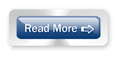 http://i643.photobucket.com/albums/uu153/nirav07/blue-dark.gif
http://i643.photobucket.com/albums/uu153/nirav07/blue-dark.gif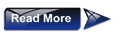 http://i643.photobucket.com/albums/uu153/nirav07/blue-1.gif
http://i643.photobucket.com/albums/uu153/nirav07/blue-1.gif http://i643.photobucket.com/albums/uu153/nirav07/blue.png
http://i643.photobucket.com/albums/uu153/nirav07/blue.png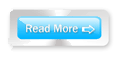 http://i643.photobucket.com/albums/uu153/nirav07/blue1.gif
http://i643.photobucket.com/albums/uu153/nirav07/blue1.gif http://i643.photobucket.com/albums/uu153/nirav07/bluish.png
http://i643.photobucket.com/albums/uu153/nirav07/bluish.png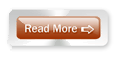 http://i643.photobucket.com/albums/uu153/nirav07/brown.gif
http://i643.photobucket.com/albums/uu153/nirav07/brown.gif http://i643.photobucket.com/albums/uu153/nirav07/dark-bluish.png
http://i643.photobucket.com/albums/uu153/nirav07/dark-bluish.png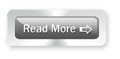 http://i643.photobucket.com/albums/uu153/nirav07/dark-grey.gif
http://i643.photobucket.com/albums/uu153/nirav07/dark-grey.gif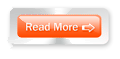 http://i643.photobucket.com/albums/uu153/nirav07/dark-orange.gif
http://i643.photobucket.com/albums/uu153/nirav07/dark-orange.gif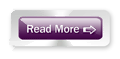 http://i643.photobucket.com/albums/uu153/nirav07/dark-purple.gif
http://i643.photobucket.com/albums/uu153/nirav07/dark-purple.gif http://i643.photobucket.com/albums/uu153/nirav07/green.png
http://i643.photobucket.com/albums/uu153/nirav07/green.png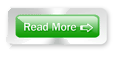 http://i643.photobucket.com/albums/uu153/nirav07/green1.gif
http://i643.photobucket.com/albums/uu153/nirav07/green1.gif http://i643.photobucket.com/albums/uu153/nirav07/greenish.png
http://i643.photobucket.com/albums/uu153/nirav07/greenish.png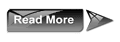 http://i643.photobucket.com/albums/uu153/nirav07/grey-1.gif
http://i643.photobucket.com/albums/uu153/nirav07/grey-1.gif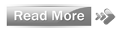 http://i643.photobucket.com/albums/uu153/nirav07/grey.png
http://i643.photobucket.com/albums/uu153/nirav07/grey.png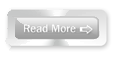 http://i643.photobucket.com/albums/uu153/nirav07/grey1.gif
http://i643.photobucket.com/albums/uu153/nirav07/grey1.gif http://i643.photobucket.com/albums/uu153/nirav07/light-blue.png
http://i643.photobucket.com/albums/uu153/nirav07/light-blue.png http://i643.photobucket.com/albums/uu153/nirav07/light-orange.gif
http://i643.photobucket.com/albums/uu153/nirav07/light-orange.gif http://i643.photobucket.com/albums/uu153/nirav07/orange.png
http://i643.photobucket.com/albums/uu153/nirav07/orange.png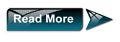 http://i643.photobucket.com/albums/uu153/nirav07/original.gif
http://i643.photobucket.com/albums/uu153/nirav07/original.gif http://i643.photobucket.com/albums/uu153/nirav07/pink.png
http://i643.photobucket.com/albums/uu153/nirav07/pink.png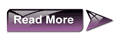 http://i643.photobucket.com/albums/uu153/nirav07/purple-1.gif
http://i643.photobucket.com/albums/uu153/nirav07/purple-1.gif http://i643.photobucket.com/albums/uu153/nirav07/purple.png
http://i643.photobucket.com/albums/uu153/nirav07/purple.png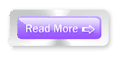 http://i643.photobucket.com/albums/uu153/nirav07/purple1.gif
http://i643.photobucket.com/albums/uu153/nirav07/purple1.gif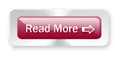 http://i643.photobucket.com/albums/uu153/nirav07/red-dark.gif
http://i643.photobucket.com/albums/uu153/nirav07/red-dark.gif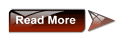 http://i643.photobucket.com/albums/uu153/nirav07/red-1.gif
http://i643.photobucket.com/albums/uu153/nirav07/red-1.gif http://i643.photobucket.com/albums/uu153/nirav07/red.png
http://i643.photobucket.com/albums/uu153/nirav07/red.png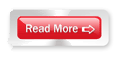 http://i643.photobucket.com/albums/uu153/nirav07/red1.gif
http://i643.photobucket.com/albums/uu153/nirav07/red1.gif








